Я только что заказал свой Raspberry Pi и хочу подготовить SD-карту. Как установить образ ОС на SD-карту?
ddэто правильный путь для систем * nix.
Я только что заказал свой Raspberry Pi и хочу подготовить SD-карту. Как установить образ ОС на SD-карту?
ddэто правильный путь для систем * nix.
Ответы:
Процесс довольно прост.
Сначала перейдите на страницу загрузки Фонда Raspberry Pi и загрузите нужное изображение.
Последнее изображение - Raspbian Stretch, официальное распространение для всех моделей Pi. Кроме того, образ Arch Linux отлично подходит, если вы хотите минимальной установки или если у вас был опыт работы с Linux раньше.
Raspberry Pi Foundaton предоставляет хэш SHA-256 для загрузки, который мы можем использовать для проверки того, что файл был загружен правильно и не был подделан в пути.
Вы можете использовать утилиту, предоставленную Microsoft, под названием fciv или другую, предоставленную Frozen Logic, под названием Summer Properties .
sha256sum 2018-06-27-raspbian-stretch.zip. Сгенерированный хеш должен соответствовать указанному на сайте; для почтового индекса 2018-06-27, это 8636ab9fdd8f58a8ec7dde33b83747696d31711d17ef68267dbbcd6cfb968c24. Для других версий измените указанное выше имя файла соответствующим образом и проверьте его по хешу на сайте.Распакуйте .imgфайл и запомните, куда вы его положили. Запишите имя файла изображения - вам понадобится позже . В случае хоста Linux, убедитесь, что ваш PWD является каталогом, в котором хранится файл образа.
Вы можете использовать unzipиз командной строки.
Установка отличается в зависимости от того, используете ли вы хост Linux или Windows для прошивки образа на карту.
Предупреждение Существует значительный риск, что вы можете повредить файловую систему, если выберете неправильную букву диска. Убедитесь, что вы правильно поняли!
sudo fdisk -l. Вероятно, это будет единственный диск подходящего размера. Запишите имя устройства; давайте предположим, что это так /dev/sdx. Если у вас есть какие-либо сомнения, извлеките карту, запустите sudo fdisk -lснова и запишите, какие диски есть. Вставьте SD-карту снова, запустите, sudo fdisk -lи это новый диск.sudo umount /dev/sdx*. Это может дать ошибку, говоря, что диск не смонтирован - это нормально.Скопируйте содержимое файла изображения на SD-карту, запустив
sudo dd bs=1M if=your_image_file_name.img of=/dev/sdx
Конечно, вам необходимо изменить имя файла изображения выше, в зависимости от ситуации.
Предупреждение. Если вы используете неправильно, существует значительный риск повреждения вашей файловой системы
/dev/sdx. Убедитесь, что вы правильно поняли!
После установки ОС извлеките SD-карту и вставьте ее в Raspberry Pi. Прикрепите силу и наслаждайтесь.
syncпосле того, как вы закончите, чтобы убедиться, что изображение написано.
syncв этом случае? Пример был бы очень полезен
sync- это команда, которую вы можете запустить в своем терминале. Никаких вариантов не требуется.
Существует инструмент под названием Etcher для Windows, Linux и Mac. У него простой графический интерфейс.
Скриншот с сайта:
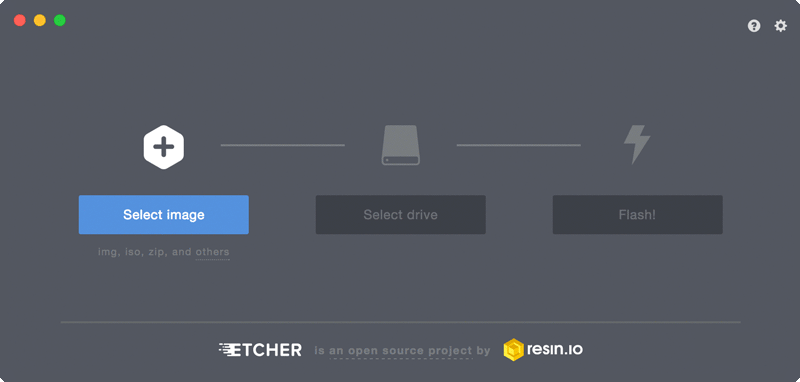
(источник: etcher.io )
Модификации вышеупомянутого процесса Linux при использовании Mac OS X:
Disk Utility.About this MacSystem reportUSBdisk1s1)Terminaldd if=path_to_image_file of=/dev/BSD_Nameотмечено в предыдущем шагеПодождите долгое время
или вы пропускаете шаги 10 и 11 и используете sudo dd if=path_to_image_file of=/dev/rBSD_Name bs=1M(обратите внимание на rперед BSD_Name, он должен быть там!)
bs=1mдолжно быть в нижнем регистре rendezvouswithpavan.wordpress.com/2015/06/16/…
Я делал это чаще, чем думал, устал от ручного выполнения этих шагов и написал сценарий, который выполняет тяжелую работу ...
Если вы работаете на Mac, вы можете попробовать MakeMyPi, который при необходимости загружает образ Wheezy и записывает его для вас, а затем настраивает Pi в соответствии с вашими предпочтениями (и любыми пользовательскими сценариями инициализации), одновременно заполняя SD-карту корневая файловая система (поэтому вы не ограничены размером по умолчанию ≈2 ГБ). Он даже устанавливает Wi-Fi, если хотите.
Единственное, что вам нужно сделать, это установить параметры конфигурации перед запуском, вставить SD-карту, следовать инструкциям, и всего через несколько минут у вас должен быть рабочий Raspberry Pi.
От эксперта MakeMyPi в действии :

(Я все еще учусь, и я знаю, что этот сценарий можно улучшить. Не стесняйтесь вносить свой вклад ...)
Вы можете создать SD-карту прямо на вашем телефоне Android - ПК не требуется:
https://play.google.com/store/apps/details?id=com.redrobe.raspicardimager
ddOS X потребовалось ~ 30 минут.